آموزش تنظیمات بایوس مادربوردهای ایسوس و گیگابایت
در تنظیمات زیر اموزش ( اموزش تنظیمات بایوس ) تنظیم کردن بایوس به طور تخصصی در مادربورد ایسوس مدل Z270 شرح داده شده است البته این اموزش برای همه ی نوع مادربورد مدل جدید ایسوس یکسان می باشد. (H270,H370,B360,B365,B250,Z270,Z370,Z390)
آموزش تنظیمات بایوس تصویری
چگونه وارد بایوس مادربرد ایسوس شویم؟
- کامپیوتر را روشن کنید و سپس روی Restart کلیک کنید.
- هنگامی که لوگوی ایسوس نمایان می شود، دکمه Del را فشار دهید تا وارد بایوس شوید.
- اگر کامپیوتر قبل از باز کردن صفحه Setup به ویندوز بوت شد، برای ریستارت کردن، دکمه های Ctrl+Alt+Del را فشار دهید. مرحله دوم را برای ریستارت کردن تکرار کنید.
راهنمای تنظیمات بایوس مادربورد ایسوس
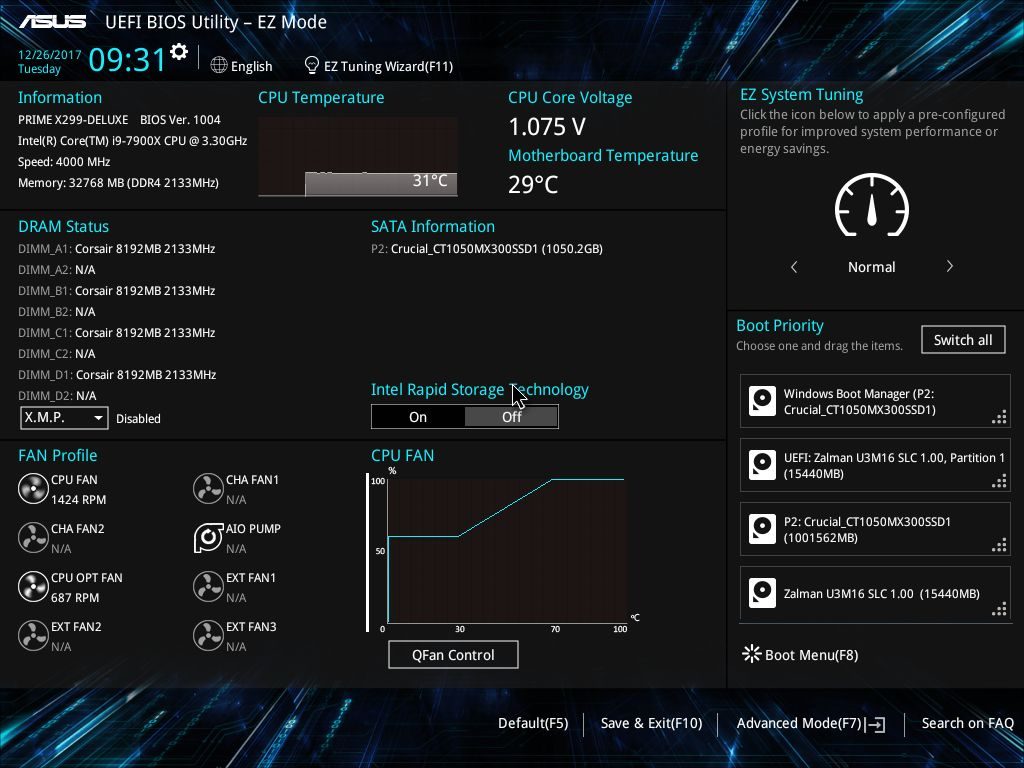
همه تولیدکنندگان این تنظیمات را بر یک اساس طراحی نمی کنند. خوشبختانه تولیدکنندگان طراحی خود را صرف نظر از پلتفرم انجام می دهند.
در ادامه طراحی تنظیمات بایوس مادربرد ایسوس را مشاهده می کنید:
AI Tweaker: قابلیت حافظه و پردازنده
Advanced: قابلیت پاور، حافظه و چیپست
Monitor: قابلیت سلامتی سیستم و سرعت فن
Boot: قابلیت امنیتی و بوت
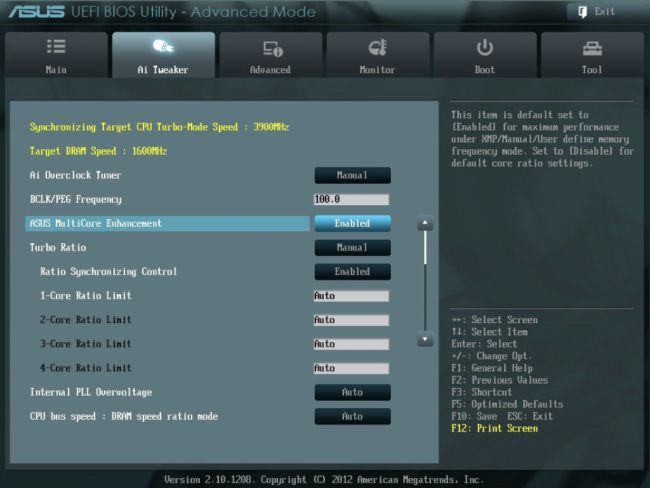
قابلیت های پردازنده در تنظیمات بایوس مادربرد ایسوس
BCLK/Base Clock: سیستم اصلی ساعت برای پردازنده است. اگر مادربرد قادر به پشتیبانی از تعویض این قابلیت باشد، یک راه فراگیر را برای اورکلاک در اختیار شما قرار می دهد، حتی اگر پردازنده ای ندارید که برای این کار طراحی شده باشد!
این قابلیت روی همه چیز از جمله کنترل کننده حافظه و GPU یکپارچه تاثیر می گذارد. شما به صورت عادی نمی توانید این مقدار را قبل از آغاز پایداری سیستم، چندان تغییر دهید.
CPU Ratio: به شما اجازه می دهد تا فرکانس پردازشگر را تغییر دهید. به طور معمول، این قابلیت تنها روی خود هسته ها تاثیر می گذارد نه بخش های دیگر پردازنده مانند تنظیم کننده حافظه و یا کامل کننده GPU.
تغییر این مقدار، آسان ترین راه برای اورکلاک است؛ به هر حال این کار تنها روی پردازنده های زیر امکان پذیر است:
- پردازنده های سری K و یا X شرکت اینتل
- پردازنده های اینتل پنتیوم
- پردازنده های سری FX شرکت AMD
- پردازنده های مجتمع سری K شرکت AMD
CPU Voltage: از آنجایی که سرعت بالاتر ساعت نیازمند ولتاژ بالاتر است، اگر در حال اورکلاک باشید، کارایی خود را به نمایش می گذارد.
برای تغییر در این بخش، محتاط باشید. حتی یک تغییر نسبتا کوچک هم (تقریبا ۱۵ درصد) می تواند پردازنده را بسوزاند و یادآور شویم که این سوختن حتما نباید نشانه ای از آسیب فیزیکی را نمایش دهد.
قابلیت های حافظه در تنظیمات بایوس مادربرد ایسوس
فرکانس حافظه: فرکانس اجرایی حافظه را تنظیم می کند. برخلاف BCLK روی پردازنده، شما نمی توانید یک فرکانس دلخواه را انتخاب کنید.
با توجه به فرکانس BCLK، چندین گزینه پیش روی شما قرار می گیرد. برای بهترین نتیجه، آن را روی حالت خودکار قرار دهید.
قابلیت های فضای ذخیره سازی در تنظیمات بایوس مادربرد ایسوس
SATA Mode: موافقت نامه SATA شامل سه حالت زیر است:
- IDE: این یک ویژگی قدیمی بوده و تنها در صورتی موردنیاز است که سیستم عامل از SATA پشتیبانی نمی کند. با این حالت شما می توانید سیستمی همانند ویندوز ۹۸ را روی SATA drive نصب کنید.
- AHCI: تمامی قابلیت های SATA را فعال می کند؛ اگر در حال استفاده از یک سیستم عامل بروز مثل ویندوز 10 هستید، درایوها باید روی این حالت باشد.
- RAID: این قابلیت پورت های SATA را برای برد RAID روی مادربرد تنظیم می کند. از جهت دیگر همانند AHCI عمل می کند.
این یکی از قابلیت هایی است که قبل از نصب سیستم عامل باید از مقدار آن مطمئن شد. هنگامی که سیستم عامل روی دستگاه نصب شده، تغییر بین IDE و AHCI/RAID روی بوت سخت خواهد بود.
.Hard Disk S.M.A.R.T: این قابلیت باعث فعال شدن ویژگی های .S.M.A.R.T که درایو از آن پشتیبانی می کند، می شود.
(با رفتن روی این گزینه اطلاعات جامعی از مشخصات و ویژگی های هارد های متصل به سیستم در اختیا رشما قرار میدهد.)
سلامتی سیستم در تنظیمات بایوس مادربرد ایسوس
تنظیمات سرعت فن: این مورد سرعت فن را تغییر می دهد. نام های روی تنظیمات با نام بالایی مادربورد مشابه است. بعنوان مثال اگر اسم های بالایی شما FAN_1، FAN_2 و FAN_3 باشد، باید با FAN_1، FAN_2 و FAN_3 در بایوس مشابه باشد.
تنظیمات عمومی سرعت شامل اجازه دادن به سیستم برای تنظیم سرعت فن بر اساس نویز/بازدهی پروفایل و یا تنظیم آن بر یک مقدار ثابت است.
ویژگی های پیشرفته تر ممکن است به شما اجازه اختصاصی تنظیم کردن سرعت بر اساس منحنی دما را بدهد.
تنظیمات هشدار دمایی: بعضی از بایوس ها به شما این اجازه را می دهند که هشدارها و یا اقداماتی را برقرار کنید تا هنگامی که پردازشگر و یا چیپست به مقدار مشخصی از دما رسیدند، عمل کند.
اگر آلارمی تنظیم شده باشد، اسپیکر کامپیوتر به شما هشدار می دهد. بعضی از مقدارهای خیلی بالا، کامپیوتر را خاموش می کنند.
این قابلیت ممکن است تنها برای دمای چیپست ها طراحی شده باشند تا پردازنده ها از رسیدن به دمای بالا در امان بوده و عملکرد بهتری داشته باشند.
ویژگی ریست شدن در صورت باز بودن کیس: بعضی مادربوردها دارای هدر هستند که می توان از آن ها برای نصب یک سنسور در صورت باز بودن کیس استفاده کرد.
این قابلیت بدون استفاده از سنسور غیرقابل استفاده است.
بوت و امنیت در تنظیمات بایوس مادربرد ایسوس
بوت شدن فوق سریع: این قابلیت زمان های POST را به حداقل می رساند. برای اکثر بایوس های مدرن، سریع به معنای به حساب نیاوردن درایوهای USB است؛
پس نمی توانید از آن ها بوت کنید. «فوق سریع» نیازمند ویندوز ۸ به بالاست و اجازه رد کردن POST عادی آغاز را بطور کامل می دهد.
به هرحال این بدان معناست که شما نمی توانید تا زمانی که تنظیمات را از خود ویندوز ۸ ریست نکرده اید، از طریق بوت به منوی بایوس دسترسی پیدا کنید.
برای فراگیری اموزش تنظیمات بوت به طور تخصصی کلیک نمایید.
قفل عددی روی بوت: قفل عددی را روی بوت، که روشن باشد یا خاموش، تنظیم می کند. سمت راست کیبورد بعنوان صفحه اعداد عمل می کند.
لوگوی تمام صفحه: به شما اجازه می دهد تا اسپلش اسکرین تولیدکننده مادربرد و یا خروجی پست عادی را ببینید. این قابلیت روی دفعات بوت تاثیری نمی گذارد.
صدای بوق بوت: بگذارید روشن باشد! زمانی که کامپیوتر بوت نمی شود، به هنگام ایرادیابی کامپیوتر کمکتان می کند. ممکن است لازم باشد که یک اسپیکر کامپیوتر تهیه کنید.
دستور دهنده بوت: این قابلیت تعیین می کند که کدام حافظه ها با دستور بوت شوند. می تواند حافظه داخلی (هارد دیسک)، USB و یا از شبکه باشد.
حتی ممکن است کامپیوتر های قدیمی به شما اجازه دهند تا با یک فلاپی آن را بوت کنید.
پسورد بوت/راه اندازی: می توانید پسوردی را تنظیم کنید که به هنگام بوت شدن و یا رفتن به تنظیمات بایوس باید وارد شود.
متاسفانه راه های زیادی برای گیر انداختن این سیستم وجود دارد، پس برای امنیت کامپیوتر خود به این روش تکیه نکنید.
بوت امن: قابلیت بوت شدن امن نیازمند سیستم عاملی است که از آن پشتیبانی کند. این قابلیت ممکن است برای کامپیوترهای پیش ساخته در دسترس نباشد.
اگر در دسترس بود، این ویژگی را در صورت نصب بودن سیستم عامل، غیرفعال نکنید چون سیستم عامل بوت نمی شود.
از طرفی شما می توانید این قابلیت را غیرفعال نگه داشته و هر سیستم عاملی را نصب کنید. با در نظر گرفتن این موضوع که از بوت امن پشتیبانی می کند.













1 دیدگاه. پیغام بگذارید
بسیار عالی وکامل ممنون